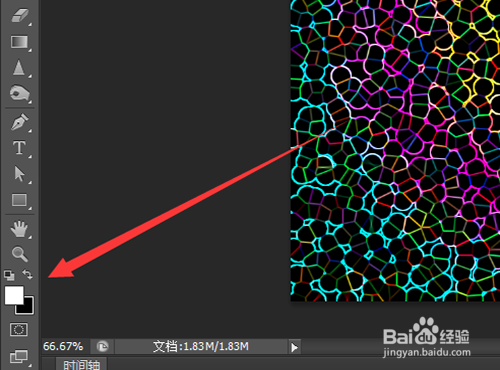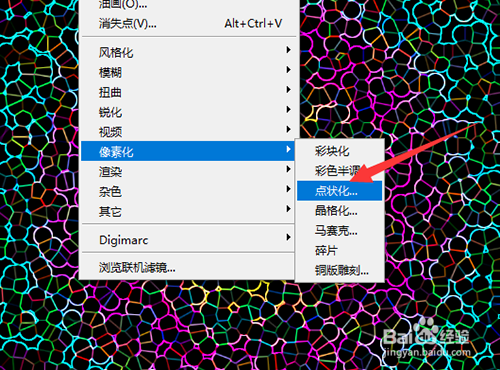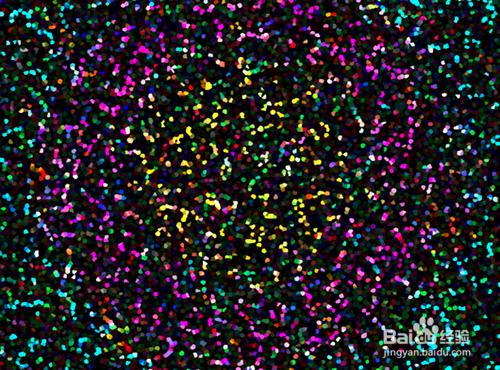1、新建背景图层步骤:1,在电脑中打开PS软件,按快捷键ctrl+n打开图像新建按钮。2,设置图像大小为800*800px,分辨率为300,背景内容这时可以任选。3,设置完成后,点击“确定”退出。
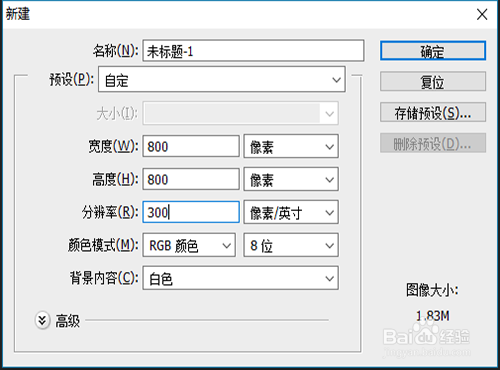
2、为背景图层添加渐变色步铿溘老呻骤:1,点击工具箱的渐变工具后,再去点击位于属性栏中的渐变色编辑器。2,在预设渐变中选择“色谱”渐变后,点击“确定”退出。3,在属性栏中找到渐变色模式,点选“线性渐变”。4,从图像的顶部边沿选择一个点为起点,向下拉出一条渐变色,终点选在图像的下边缘位置,注意在拉的过程中要按住shift键。
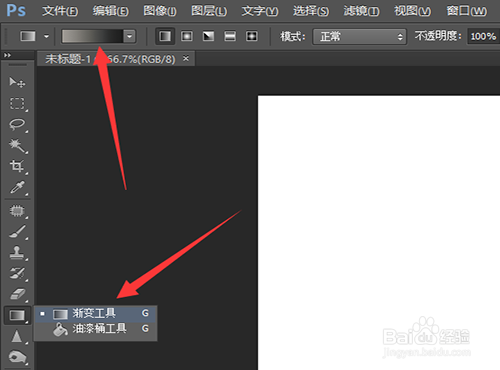
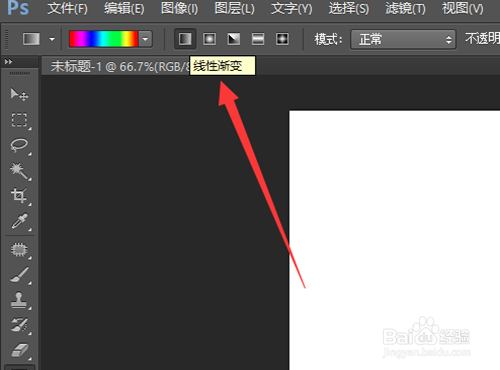
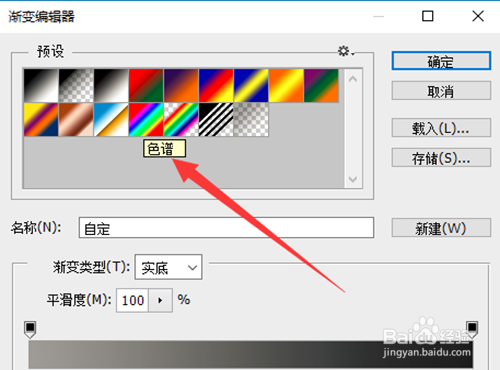
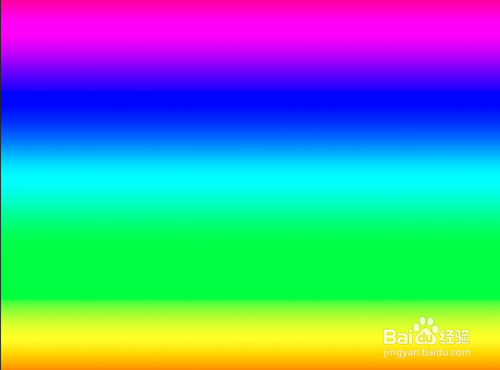
3、添加“扭曲”滤镜效果步骤:1,首先观察前景色与背景色,将其设置为黑和白。2,点击菜单栏的“滤镜”,依次找到其中的“扭曲”、“极坐标”命令并点击。3,在打开的对话框中点选“平面坐标到极坐标”后,再去点击“确定”按钮退出。
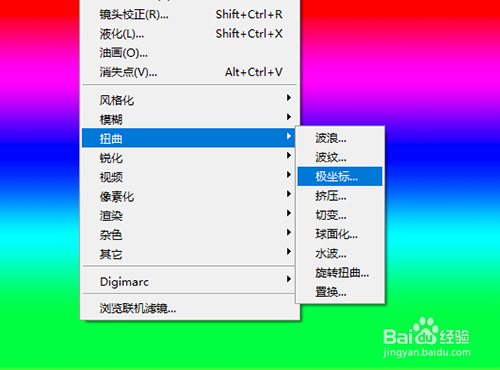
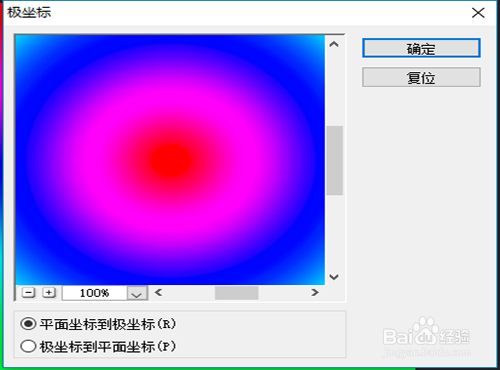
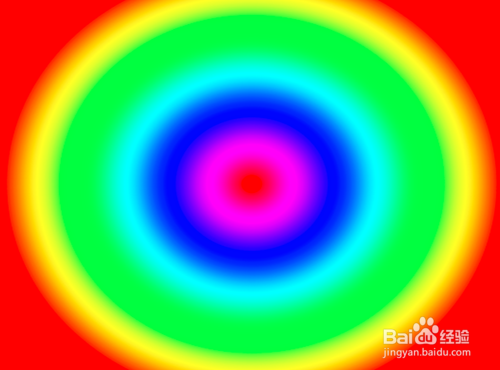
4、添加“高斯模糊”滤镜效果步骤:1,点击菜单栏的“滤镜”,依次找到其中的“模糊”、“高斯模糊”命令并点击。2,在打开的对话框中设置半径为50
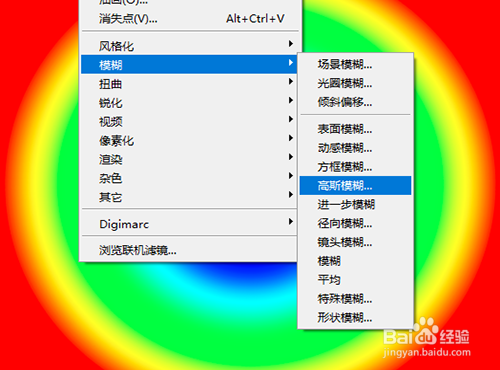
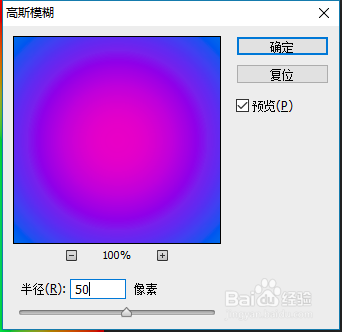

5、添加“点状化”滤镜效果步骤:1,点击菜单栏的“滤镜”,依次找到其中的“像素化”、“点状化”命令并点击。2,在打开的对话框中设置单元格大小为30
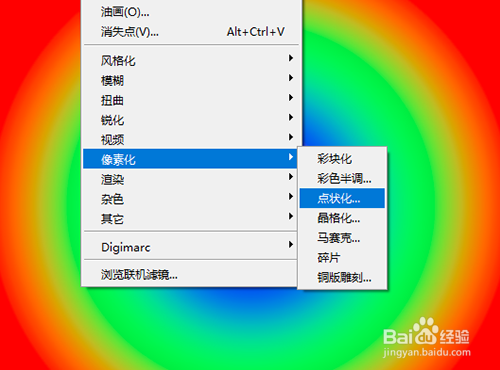
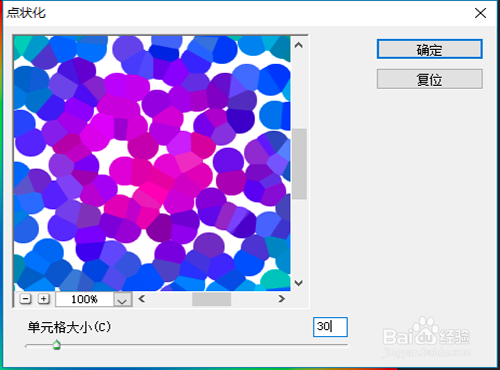
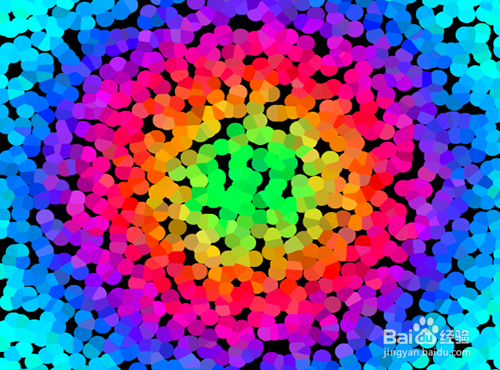
6、图像执行反相命令步骤:1,点击菜单栏的“图像”选项,依次找到其中的“调整”、“反相”命令。2,点击之后图像即可被执行反相处理。
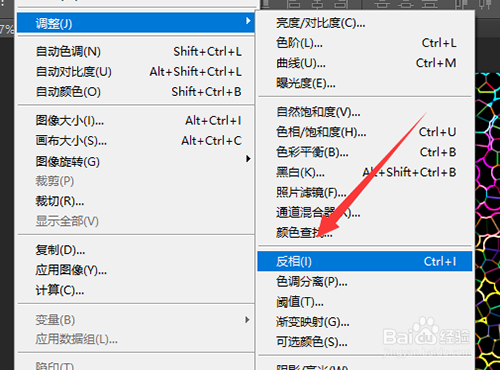
7、执行滤镜“查找边缘”命令步骤:1,点击菜单栏的“滤镜”选项,依次找到其中的“风格化”、“查找边缘”命令。2,点击之后图像即可被执行查找边缘命令。
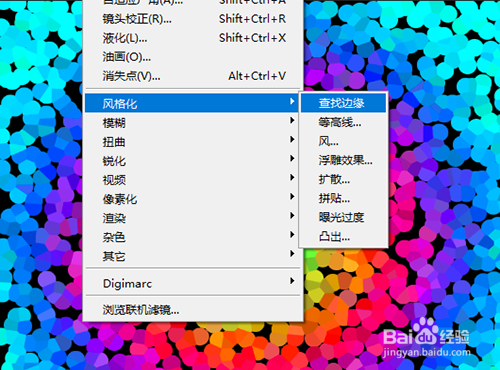
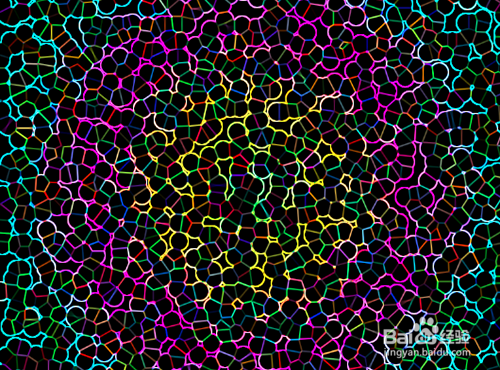
8、图像再次执行反相命令步骤:1,点击菜单栏的“图像”选项,依次找到其中的“调整”、“反相”命令。2,点击之后图像即可被执行反相处理。
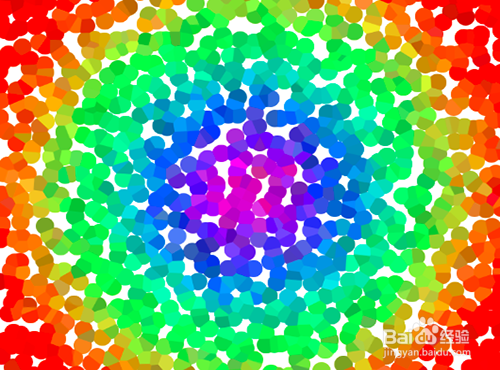
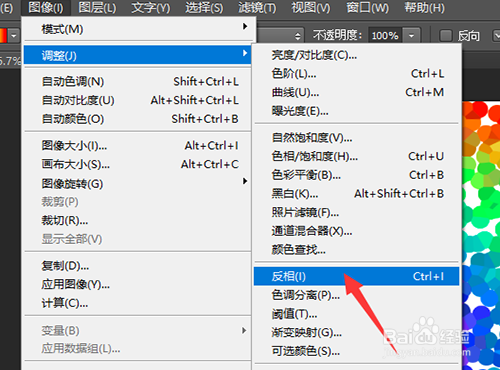
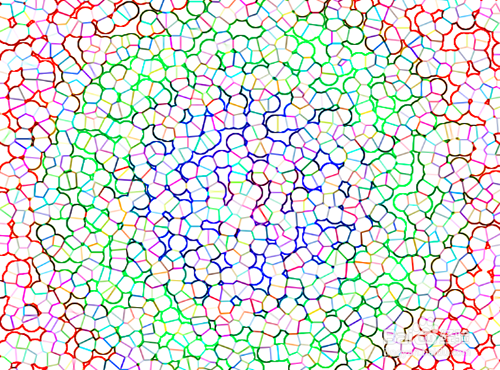
9、再次添加“点状化”滤镜效果步骤:1,在为图像添加滤镜效果前,首先需要将前景色和背景色设置为白撮颡槽骗黑。2,盼内溲铫点击菜单栏的“滤镜”,依次找到其中的“像素化”、“点状化”命令并点击。3,在打开的对话框中设置单元格大小为9